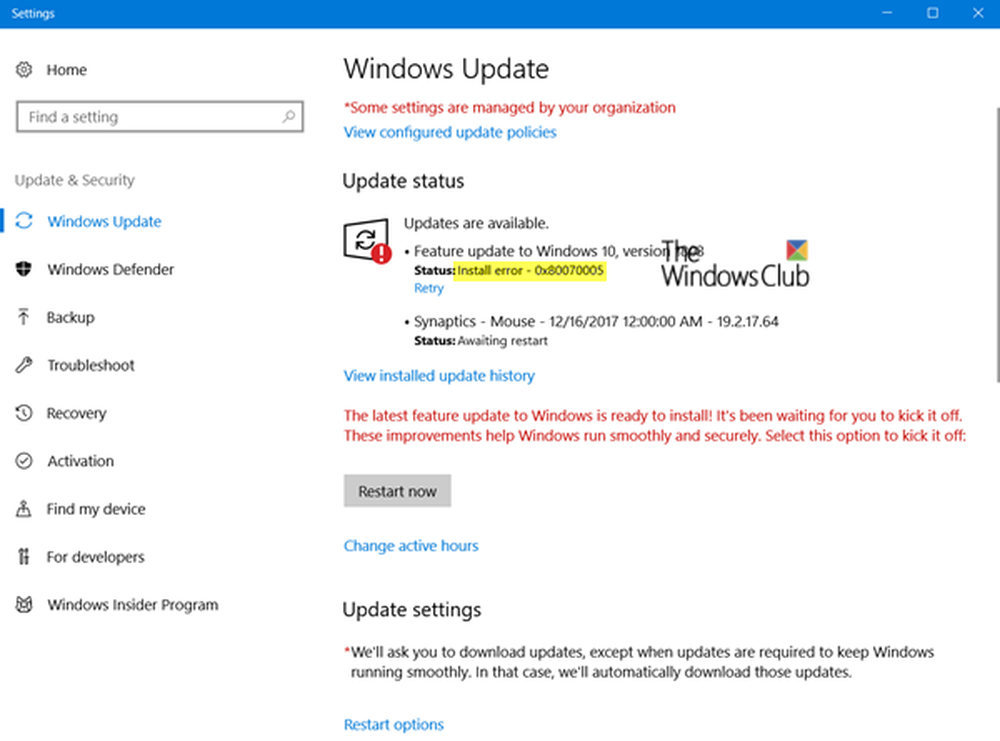Fiks Windows Update mislyktes å installere feil 0x80240034

Når du oppdaterer Windows, hvis du mottar en feilkode, ble Windows Update ikke installert feil 0x80240034, da har det skjedd fordi oppdateringstjenestene svikter på et tidspunkt. Du kan også se feil konstant WU_E_DOWNLOAD_FAILED med beskrivelsen som Oppdateringen har ikke lastet ned. Det kan være på grunn av tidsavbrudd, duplikatoppdatering, installasjon er ikke tillatt, etc. I dette innlegget foreslår vi mulige løsninger som kan hjelpe deg med å løse dette problemet.

Windows Update klarte ikke å installere feil 0x80240034
1] Start PCen på nytt og prøv igjen
Start bare Windows 10-PCen, og kjør Windows Update på nytt. Mange ganger løser problemene seg selv og kan være et enkelt nettverk eller en PC-feil som automatisk løser.
2] Slett filer fra Software Distribution Folder & Catroot2
Når Windows laster ned oppdateringene, blir de lagret i en dedikert mappe som kalles som SoftwareDistribution. Følg denne prosedyren for å fjerne innholdet i SoftwareDistribution-mappen. Du kan også tilbakestille Catroot & Catroot2-mappen.
3] Kjør Windows Update Feilsøking
Kjør denne innebygde feilsøkingsprogrammet for Windows Update for å fikse de fleste vanlige oppdateringsproblemer på Windows 10.
4] Ryd opp midlertidige filer og systemfiler
Windows 10 kommer med Storage Sense-funksjonen som enten kan automatisk rense alle midlertidige filer fra datamaskinen din, eller du kan gjøre det manuelt.Når du kjører manuelt, må du sjekke mapper som nedlastning der du fortsetter å laste ned filer. Dette sikrer at du ikke sletter viktige filer.
5] Deaktiver Antivirus under oppsett
Denne feilkoden er merket for å bli ofte utløst av eksterne verktøy. Det er mulig at filene dine er bra, og det er antivirusprogrammet som er årsaken. Du kan deaktivere Anti-Virus og sikkerhetsprogramvaren når en oppdatering ikke går jevnt. Du kan enten deaktivere slik programvare eller helt avinstallere dem til du løser oppdateringsproblemer.
6] Kjør DISM Tool
Når du kjører DISM (Deployment Imaging and Servicing Management) verktøyet, vil det reparere Windows System Image og tilbakestille Windows Update Components i Windows 10. Alle systeminsamfunn og korrupsjon bør løses. Du kan enten bruke Powershell eller kommandoprompt til å utføre denne kommandoen.
7] Kjør System File Checker
Dette vil reparere ødelagte eller skadede Windows-filer. Du må kjøre denne kommandoen fra forhøyet CMD, dvs. kommandoprompt lansert med administratorrettigheter.
8] Bruk Media Creation Tool eller ISO
Hvis ingenting annet fungerer, foreslår vi at du bruker Media Creation Tool eller Windows 10 ISO for å installere funksjonen oppdatering. Men sørg for at alle drivere og maskinvare er kompatible med funksjonen oppdateringen.
Gi oss beskjed hvis noen av disse tipsene hjalp deg med å løse Windows Update, mislyktes å installere feil 0x80240034.